Comment installer un panneau de commande Ajenti dans Debian et Ubuntu
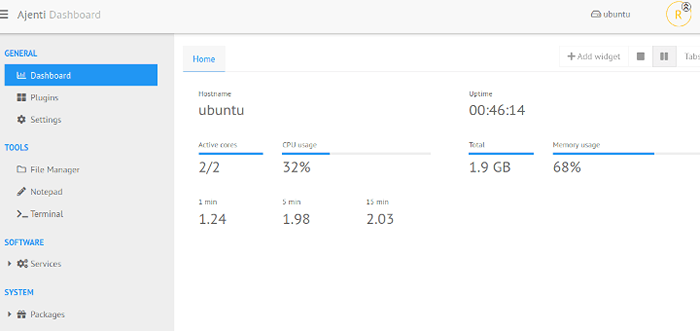
- 3813
- 875
- Lucas Bernard
Ajenti est un Web gratuit et open source Panneau de configuration d'administration Cela vous permet d'effectuer un large éventail de tâches d'administration de serveurs telles que l'installation et la mise à jour des packages, la gestion des services et bien plus encore.
Écrit en python et javascript, Ajenti Fournit une interface utilisateur puissante et intuitive qui est légère et respectueuse des ressources. De plus, il est facile à installer et un excellent outil pour les novices ou les utilisateurs qui n'ont pas de connaissances Linux avancées.
[Vous pourriez également aimer: les meilleurs panneaux de contrôle pour gérer les serveurs Linux]
Dans ce guide, nous montrerons comment installer Panneau de commande ajenti dans Debian et Ubuntu Distributions pour gérer vos serveurs. Pour une démonstration, nous l'installerons sur Ubuntu 22.04 Jammy Jellyfish.
Pour les distributions basées sur RHEL, suivez ce guide d'installation Ajenti.
Exigences
Ajenti Prend en charge les systèmes d'exploitation suivants au moment de la rédaction de ce guide.
- Debian 9 et plus tard.
- Ubuntu 18.04 et plus tard.
Installation du panneau de commande Ajenti à Ubuntu
Pour commencer, connectez-vous à votre Ubuntu Instance de serveur et mettez à jour les référentiels de packages locaux comme indiqué.
$ sudo apt mise à jour
Une fois mis à jour, dirigez-vous vers l'étape suivante et téléchargez le script d'installation Ajenti, qui simplifie l'installation d'Ajenti. Pour en profiter, vous devez tout d'abord télécharger le script d'installation Ajenti à l'aide de la commande curl comme indiqué.
$ curl -o https: // brut.githubusercontent.com / ajenti / ajenti / maître / scripts / installer.shot
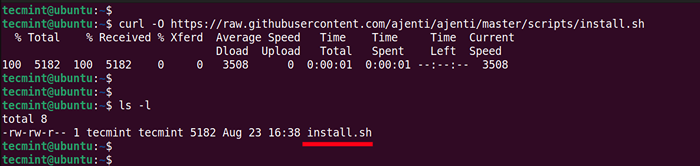 Télécharger le script Ajenti Control Pantel
Télécharger le script Ajenti Control Pantel Une fois téléchargé, exécutez le script d'installation en tant qu'utilisateur sudo.
$ sudo bash ./installer.shot
Comme mentionné précédemment, le script d'installation automatise l'installation de Ajenti et vous fait gagner du temps et des efforts nécessaires pour installer manuellement Ajenti.
En un mot, le script d'installation fait ce qui suit:
- Active le référentiel de l'univers.
- Mise à jour l'indice des packages.
- Installe les packages préalables, y compris les dépendances Python3.
- Installe les plugins Ajenti et Ajenti.
- Commence le service ajenti systemd.
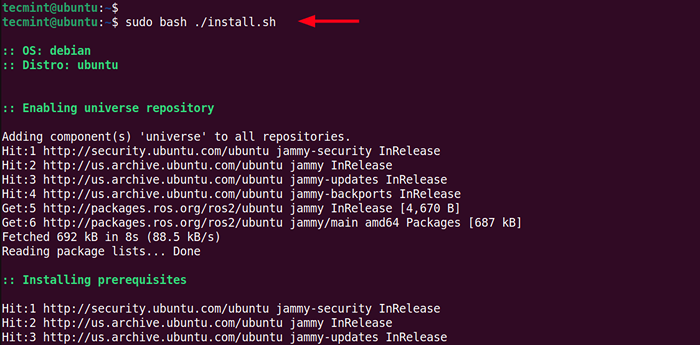 Installez le panneau de commande Ajenti dans Ubuntu
Installez le panneau de commande Ajenti dans Ubuntu L'installation prend environ 5 minutes pour terminer. À la toute fin, vous devriez voir la sortie suivante, une indication que l'installation d'Ajenti a réussi.
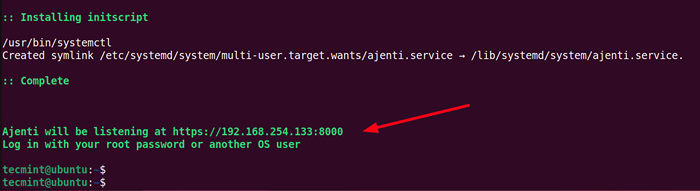 Installation ajenti réussie
Installation ajenti réussie Pour confirmer que le Ajenti Le service est en cours d'exécution, exécutez la commande:
$ sudo systemctl status ajenti
La sortie suivante montre que Ajenti fonctionne comme prévu.
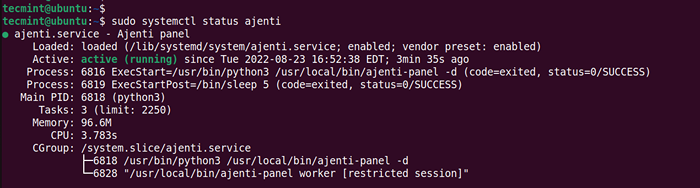 Démarrer le service Ajenti
Démarrer le service Ajenti Le service Ajenti peut être démarré, arrêté et redémarré en utilisant les commandes suivantes.
$ sudo systemctl start ajenti $ sudo systemctl stop ajenti $ sudo systemctl redémarrer ajenti
Par défaut, Ajenti écoute sur le port TCP 8000. Vous pouvez le vérifier en utilisant la commande SS comme indiqué.
$ ss -pnlTue | grep 8000
 Vérifiez le port ajenti
Vérifiez le port ajenti Si un pare-feu UFW est installé, envisagez d'ouvrir le port sur le pare-feu comme indiqué.
$ sudo ufw permettre 8000 / tcp $ sudo ufw rechargement
Avec Ajenti Maintenant installé, la seule étape restante est de se connecter à votre Ajenti tableau de bord. Pour ce faire, connectez-vous en utilisant l'URL suivante
https: // ip-address: 8000
Fournissez vos informations d'identification root et cliquez surConnexion'.
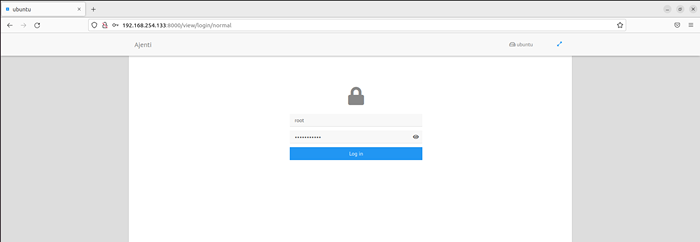 Connexion du panneau de commande Ajenti
Connexion du panneau de commande Ajenti Cela vous inaugure au Ajenti Tableau de bord comme indiqué ci-dessous. En un coup d'œil, cela fournit les mesures système essentielles telles que la disponibilité, l'utilisation de la mémoire, l'utilisation du processeur et la moyenne de chargement.
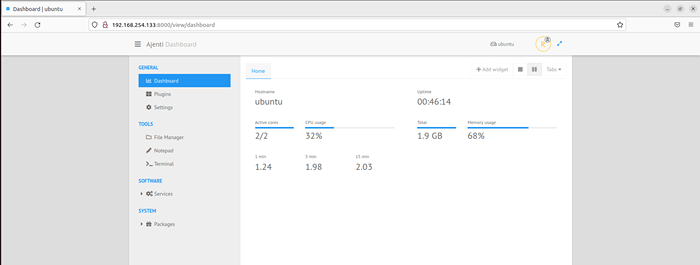 Tableau de bord du panneau de commande Ajenti
Tableau de bord du panneau de commande Ajenti Dans la barre latérale gauche, il existe des options pour administrer votre système classé sous 'GÉNÉRAL','OUTILS','LOGICIEL', et 'SYSTÈME'.
Cela amène notre guide à une fin. Nous espérons que vous pourrez maintenant installer Ajenti confortablement sur votre serveur Linux.
- « Comment installer XFCE Desktop dans Ubuntu et Linux Mint
- Comment installer la distribution du pare-feu gratuit 'ipfire' »

